Come ottimizzare la RAM
Da qualche tempo, hai iniziato a usare il computer in maniera piuttosto intensiva: per velocizzare il tuo lavoro, cerchi di eseguire più operazioni in contemporanea ma, qualche volta, il PC finisce per mal sopportare il carico di lavoro eccessivo. Per questo motivo, hai iniziato a chiederti se fosse possibile ripartire l’uso della memoria in modo intelligente, applicando qualche accorgimento utile allo scopo.
Se le cose stanno proprio in questo modo, allora sappi che ti trovi nel posto giusto, al momento giusto: nel corso di questa guida, infatti, ti spiegherò come ottimizzare la RAM del computer, avvalendoti di alcune tecniche di semplice applicazione, che non richiedono particolari competenze per essere messe in pratica.
Dunque, senza esitare un attimo in più, mettiti bello comodo e leggi con attenzione tutto quanto ho da dirti sull’argomento: sono sicuro che, al termine della lettura di questa guida, avrai acquisito le competenze necessarie per raggiungere l’obiettivo che ti sei prefissato. Detto ciò, non mi resta altro da fare, se non augurarti buona lettura e buon lavoro!
Indice
- A cosa serve la memoria RAM
- Come ottimizzare la RAM del PC
- Come ottimizzare la RAM di smartphone e tablet
A cosa serve la memoria RAM

Prima di entrare nel vivo di questa guida e di spiegarti tutto quanto c’è da sapere sull’ottimizzazione della memoria RAM, vorrei chiarirti le idee sull’effettiva utilità di questo componente hardware.
La RAM, che sta per Random Access Memory, è una memoria ad accesso rapido che conserva temporaneamente i dati riguardanti i processi attualmente in esecuzione sul sistema operativo, fornendoli, quando necessario, alla CPU (cioè il processore). Allo spegnimento del computer, i dati presenti nella memoria RAM vengono completamente rimossi, in modo da dare spazio a quelle che saranno le attività del sistema operativo all’accesso successivo.
I sistemi operativi moderni sono in grado di gestire la RAM efficientemente, tuttavia è possibile usare qualche piccolo “trucchetto” che può contribuire a distribuirla nel modo migliore possibile tra i programmi che ne hanno bisogno.
Come ottimizzare la RAM del PC
Ora che conosci l’effettiva utilità della memoria RAM, è arrivato il momento di capire come ottimizzarla, applicando alcuni accorgimenti durante l’utilizzo giornaliero del computer.
Evitare il sovraccarico all’avvio
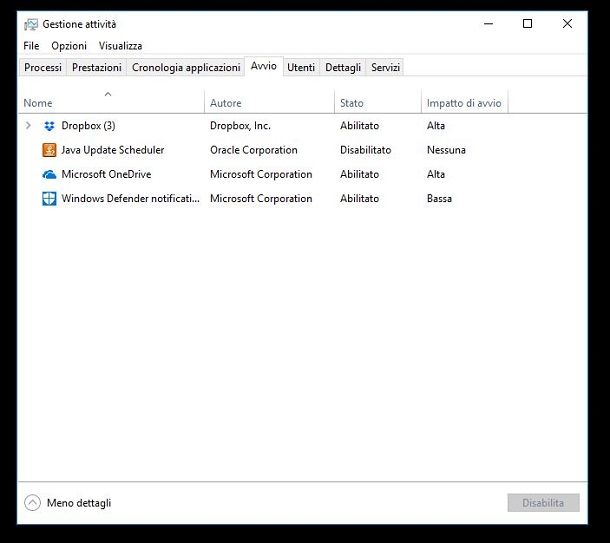
Tanto per cominciare, ti consiglio di limitare i programmi impostati per l’avvio automatico all’accensione del computer, che possono sovraccaricare inutilmente la RAM. Ovviamente, non è necessario disattivarli tutti, ma soltanto quelli che non utilizzi: esistono infatti alcune categorie di software, come gli antivirus e i gestori dell’hardware di sistema, che devono necessariamente rimanere attivi fin dall’avvio del PC.
Questo accorgimento è utile per ottimizzare la RAM di Windows 10, delle altre versioni di Windows e, come scoprirai tra breve, di macOS.
Ad ogni modo, per visualizzare la lista dei programmi all’avvio su Windows, premi la combinazione di tasti Ctrl+Shift+Esc, in modo da richiamare la finestra di Gestione attività, dopodiché clicca sulla voce Più dettagli (se necessario) e seleziona la scheda Avvio collocata in alto.
Ora, individua il primo software che ritieni superfluo, fai clic destro sul suo nome e seleziona la voce Disabilita dal menu che ti viene proposto, ripetendo poi l’operazione su tutti gli altri programmi che non vuoi si aprano all’avvio. Quando hai finito, riavvia il computer e il gioco è fatto.
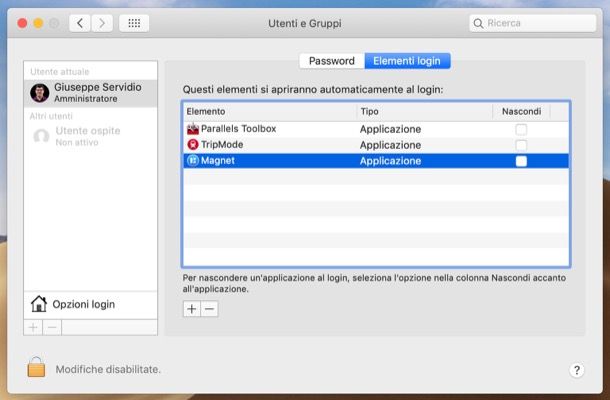
Se invece impieghi un Mac, fai così: accedi alle Preferenze di Sistema, cliccando sull’icona a forma d’ingranaggio sita sul Dock, clicca sull’icona Utenti e Gruppi collocata nella finestra che si apre, seleziona il tuo account dalla barra laterale posta a sinistra e seleziona la scheda Elementi login. Ora, individua i programmi per i quali disattivare l’avvio automatico e, dopo averli selezionati uno per volta, clicca sul pulsante (-) posto nell’angolo in basso a sinistra.
Se hai qualche dubbio in merito all’identità o all’effettiva utilità di un programma, ti consiglio di effettuare una ricerca su Google, in modo da capire se è possibile disattivarlo in sicurezza o meno.
Nota: se un programma non ti è utile e ti accorgi che non lo stai usando da parecchio tempo, provvedi a disinstallarlo completamente dal computer, in modo da liberare anche spazio sul disco oltre che la RAM.
Usare programmi che impiegano poche risorse
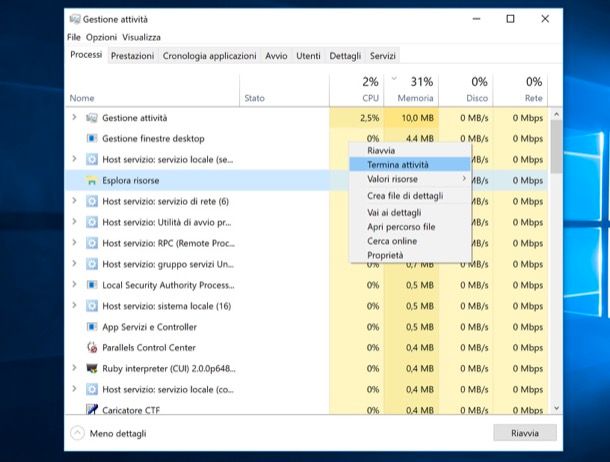
Altro accorgimento che puoi mettere in pratica per ottimizzare l’uso della RAM da parte del sistema operativo consiste nell’usare software leggeri, che cioè impiegano poche risorse.
Tanto per farti un esempio, puoi fare affidamento ad antivirus come Windows Defender (integrato alla perfezione nelle ultime versioni di Windows) o Bitdefender, impiegare il lettore PDF Sumatra PDF in luogo di Adobe Acrobat, sfruttare il software AbiWord al posto di Microsoft Word o, ancora, avvalerti di un browser già integrato nel sistema operativo (come Edge su Windows 10 o Safari su macOS) al posto di Chrome.
Se proprio non riesci a rinunciare alle alternative “pesanti” dei programmi che ti ho menzionato, ti consiglio comunque di tenere questi ultimi a portata di mano e di usarli qualora stessi impiegando il computer per più operazioni allo stesso tempo, in modo da suddividere equamente la distribuzione della RAM.
In ogni caso, puoi facilmente verificare l’effetto di uno specifico programma sulla RAM (ma anche sulle altre risorse di sistema), avvalendoti di alcuni strumenti inclusi nel sistema operativo.
Su Windows, per esempio, puoi usare il già menzionato Gestione attività: premi i tasti Ctrl+Shift+Esc per richiamarlo, clicca sulla voce Più dettagli (se necessario) e seleziona la scheda Processi.
Ora, per ordinare i software elencati in base al quantitativo di RAM impiegato e capire quali sono quelli che consumano di più, clicca sulla scheda Memoria (la freccetta angolare corrispondente deve essere rivolta verso il basso). Per terminare un processo, fai clic destro sul suo nome esso e seleziona la voce Termina attività dal menu contestuale proposto.
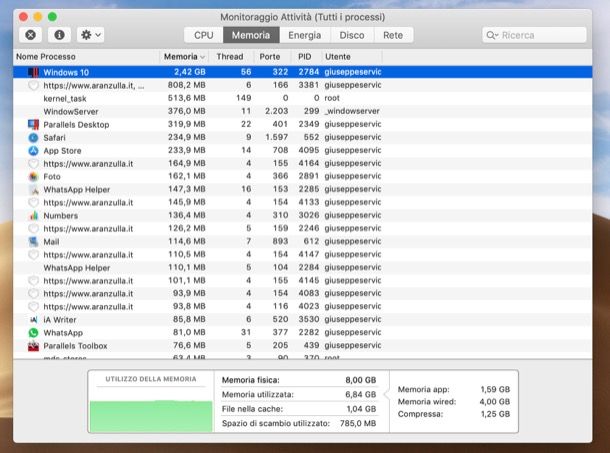
Su macOS, puoi fare una cosa del genere mediante il software Monitoraggio Attività, che risiede nella cartella Altro del Launchpad (l’icona a forma di razzo annessa al Dock): dopo aver aperto il summenzionato programma, clicca sulla scheda Memoria e poi sulla voce di tabella Memoria (la freccetta angolare deve trovarsi rivolta in basso) per ordinare i processi in esecuzione in base al consumo di RAM. Per chiuderne uno, clicca sul suo nome, poi sul pulsante (x) sito in alto a sinistra e conferma la volontà di procedere, cliccando sul pulsante Esci/Uscita forzata.
Nota: prima di terminare qualsiasi processo, assicurati che non si tratti di un applicativo di sistema o, chiudendolo, potresti compromettere la stabilità del PC. In caso di dubbi, cerca su Internet il nome del processo.
Chiudere i programmi superflui
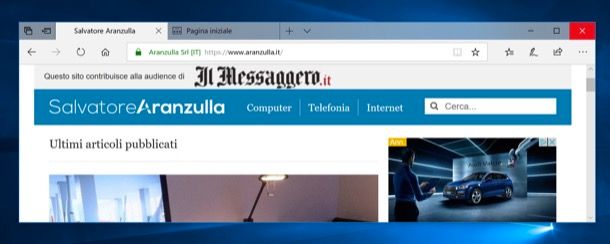
Anche chiudere i programmi superflui può aiutare a ottimizzare la distribuzione della RAM: se un software non viene usato, tanto vale chiuderlo e mettere nuovamente a disposizione le risorse di sistema precedentemente occupate. Per monitorare i processi attivi sul computer e avere un’idea di quelli che occupano più risorse, puoi avvalerti di Gestione Attività (Windows) e Monitoraggio Attività (macOS), con le stesse modalità viste poc’anzi.
Chiudere un programma su Windows, nella maggior parte dei casi, consiste nel cliccare sulla [X] collocata nell’angolo in alto a destra della sua finestra. Su macOS, invece, le cose non stanno così: per chiudere un’applicazione non è sufficiente cliccare semplicemente sul pallino rosso, poiché ciò ne rende soltanto invisibile la finestra. Per uscire del tutto da un programma, invece, devi usare la combinazione di tasti cmd+q oppure selezionare la voce Esci dal menu con il nome del programma, posto in alto a sinistra.
Liberare la RAM quando necessario
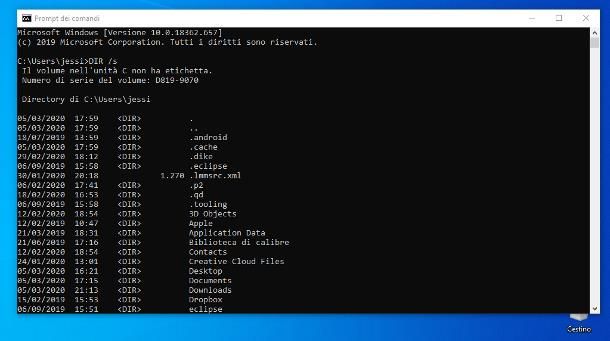
Se dovessi riscontrare qualche rallentamento inatteso del computer, pur non avendo in esecuzione molti programmi, potrebbe rivelarsi necessario liberare una porzione di memoria RAM, eventualmente occupata in modo improprio da qualche “stralcio” d’utilizzo passato.
Nonostante i passaggi che sto per indicarti sortiscano spesso un buon risultato, ti invito a usarli soltanto se il computer ha apparenti problemi di sovraccarico, pur trovandosi in condizioni normali. Non abusarne.
Detto ciò, un “trucchetto” utile per liberare parte della RAM su Windows consiste nel costringere il sistema operativo a costruire una lista di tutte le cartelle e dei file presenti sul disco. Per poterci riuscire, richiama il Prompt dei Comandi (si trova nella cartella Sistema Windows del menu Start) e digita, all’interno della sua finestra, il comando DIR /s, seguito dalla pressione del tasto Invio.
Su macOS, invece, esiste un comando specifico per eliminare i dati non in uso dalla memoria RAM: apri dunque il Terminale (si trova nella cartella Altro del Launchpad) e digita, all’interno della sua finestra, il comando sudo purge seguito dalla pressione del tasto Invio. Quando richiesto, immetti la password del tuo account e premi il tasto Invio della tastiera. Al termine dell’operazione, chiudi pure il Terminale.
Regolare l’utilizzo della RAM da parte dei programmi
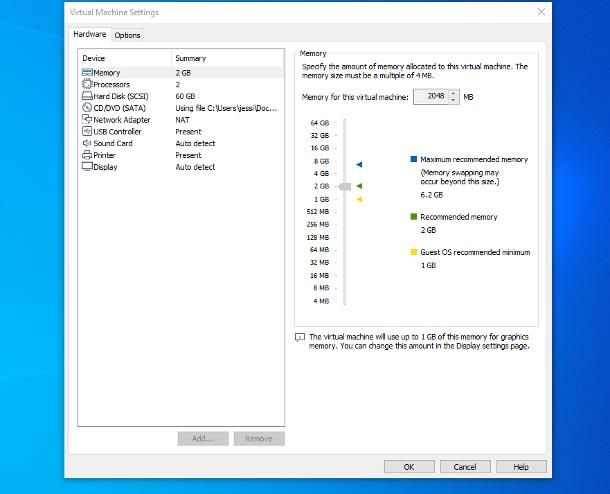
Alcuni programmi particolarmente esosi in termini di risorse, come per esempio i programmi di editing video, quelli di fotoritocco o gli emulatori di macchine virtuali (VirtualBox, VMware e Parallels) consentono di regolare il quantitativo di RAM da utilizzare in fasi particolarmente dedicate, come il rendering del proprio lavoro o l’emulazione di un sistema operativo.
In fase di decisione, valuta attentamente l’uso che intendi fare dei software in questione, tenendo in considerazione sia le caratteristiche del computer (in questo caso, il quantitativo di RAM), sia lo scenario in cui dovrai operare.
Considera che, alle volte, abbassare il quantitativo di RAM potrebbe ottimizzare il sistema ma rendere instabile, o improduttivo, il software in questione: in questi casi, anziché lesinare sulla RAM, ti invito a considerare l’idea di effettuare una sola operazione per volta.
Evitare software per l’ottimizzazione del sistema

In Rete, esistono un gran numero di programmi che promettono di ottimizzare le risorse del sistema operativo e della RAM e di ottenere risultati quasi “miracolosi”. Personalmente, ti consiglio di evitarne l’utilizzo: questo genere di software, infatti, spesso rimane residente in memoria, finendo con l’occupare risorse inutilmente e ottenere, paradossalmente, l’effetto contrario.
Oltretutto, programmi del genere includono anche funzioni che intervengono su parti delicate del sistema operativo, alterando alcune chiavi di registro che, se manipolate in modo errato, potrebbero compromettere la stabilità del sistema (o renderlo completamente inutilizzabile).
Altre soluzioni utili

Se nessuno dei consigli che ti ho fornito ti ha permesso di ottimizzare la RAM in modo soddisfacente, con molta probabilità il problema risiede altrove: la quantità di memoria installata sul PC potrebbe non essere più sufficiente a supportare il carico di lavoro richiesto.
In tal caso, potresti considerare l’acquisto di moduli di RAM aggiuntivi, in modo da aumentarne, fisicamente, le prestazioni. Prima di procedere con l’acquisto, devi tener conto del tipo di memoria installata sul computer, alla quale puoi risalire utilizzando programmi come CPU-Z (Windows) o la sezione Informazioni su questo Mac (macOS): se non hai la più pallida idea di come fare, puoi seguire le istruzioni che ti ho fornito in questa guida.
Individuate le caratteristiche della RAM del tuo computer, puoi procedere con l’acquisto e l’installazione dei moduli aggiuntivi di memoria: se hai bisogno di una mano in tal senso, consulta pure la mia guida su quale RAM comprare e il mio tutorial su come aumentare la RAM.
Anche sostituire un disco meccanico con un più veloce SSD può aiutare a ottimizzare l’utilizzo della memoria RAM: quando non c’è abbastanza RAM disponibile sul disco, il sistema operativo salva alcune informazioni utili sul disco fisso, all’interno di uno specifico file di swap. Poiché, per struttura, gli SSD sono più veloci dei dischi meccanici, averne uno può migliorare in modo evidente le prestazioni del sistema.
Se hai bisogno di una mano su quale SSD comprare e su come installarlo, consulta pure gli approfondimenti che ho dedicato al tema. Inoltre, tieni in considerazione il fatto che alcuni notebook, come i MacBook recenti, non consentono la sostituzione del disco.
Come ottimizzare la RAM di smartphone e tablet

Con un po’ di buon senso, anche se non è possibile intervenire “fisicamente”, è parimenti possibile ottimizzare RAM Android e ottimizzare RAM iPhone e iPad.
Per esempio, evita del tutto l’installazione di app per pulire la RAM poiché, come già detto per il computer, tali software restano sempre in esecuzione, occupando risorse inutilmente (specie su Android, in quanto su iOS/iPadOS le app non possono rimanere in background per lungo tempo). Oltretutto, alcune applicazioni di questo tipo contengono un gran numero di spyware e potrebbero mettere a rischio parti importanti del sistema operativo, oppure dei dati.
Per migliorare la gestione delle risorse in memoria, potresti chiudere le app che non servono: se non sai come fare, consulta pure il mio tutorial su come chiudere le applicazioni su Android. Invece, chiudere le applicazioni su iPhone e iPad non è utile e, anzi, è dannoso ai fini dell’uso delle risorse di sistema, in quanto iOS e iPadOS già agiscono in maniera molto “dura” nei confronti delle app in background, chiudendole dopo poco tempo.
Infine, ricorda di eliminare le applicazioni che non usi più, specie quelle che si “piazzano” in memoria per ricevere notifiche in tempo reale: se non sai come fare, ti invito a dare un’occhiata alle mie guide su come togliere le app da Android, come disinstallare le app da iPhone e come eliminare le app da iPad.

Autore
Salvatore Aranzulla
Salvatore Aranzulla è il blogger e divulgatore informatico più letto in Italia. Noto per aver scoperto delle vulnerabilità nei siti di Google e Microsoft. Collabora con riviste di informatica e cura la rubrica tecnologica del quotidiano Il Messaggero. È il fondatore di Aranzulla.it, uno dei trenta siti più visitati d'Italia, nel quale risponde con semplicità a migliaia di dubbi di tipo informatico. Ha pubblicato per Mondadori e Mondadori Informatica.






